Proteus7Professional仿真51单片机入门教程
- 格式:doc
- 大小:759.00 KB
- 文档页数:22

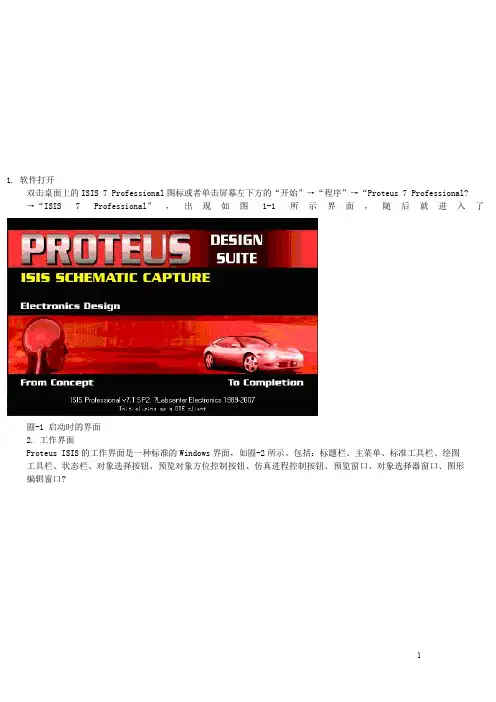
1. 软件打开双击桌面上的ISIS 7 Professional图标或者单击屏幕左下方的“开始”→“程序”→“Proteus 7 Professional?→“ISIS 7 Professional”,出现如图1-1所示界面,随后就进入了囿-1 启动时的界面2. 工作界面Proteus ISIS的工作界面是一种标准的Windows界面,如囿-2所示。
包括:标题栏、主菜单、标准工具栏、绘图工具栏、状态栏、对象选择按钮、预览对象方位控制按钮、仿真进程控制按钮、预览窗口、对象选择器窗口、图形编辑窗口?图-2 Proteus ISIS的工作界 3. 跑马灯实例设访图-3 跑马灯实便①将所需元器件加入到对象选择器窗口。
Picking Components into the Schematic单击对象选择器按钿,如图-4 所示囿-4 添加元器仿/p>11弹出“Pick Devices”页面,在“Keywords”输入AT89C,系统在对象库中进行搜索查找,并将搜索结果显示在“Results”中,如囿-5所示?/p>囿-5 搜索查找元器仿在“Results”栏中的列表项中,双击“AT89C52”,则可将“AT89C52”添加至对象选择器窗口?接着在“Keywords”栏中重新输入LED,如图所示。
双击“LED-BLUE”,则可将“LED-BLUE?LED数码箿添加至对象选择器窗口,使用同样的方法,抿0WATT470R电阻添加至对象选择器窗口?经过以上操作,在对象选择器窗口中,已有了AT89C52、LED-BLUE?0WATT470R三个元器件对象,若单击AT89C52,在预览窗口中,见到AT89C51的实物图,单击其他两个器件,都能浏览到实物图。
此时,我们已注意到在绘图工具栏中的元器件按钿处于选中状态?②放置元器件至图形编辑窗口Placing Components onto the Schematic在对象选择器窗口中,选中AT89C52,将鼠标置于图形编辑窗口该对象的欲放位置、单击鼠标左键,该对象被完成放置,如囿-6所示。
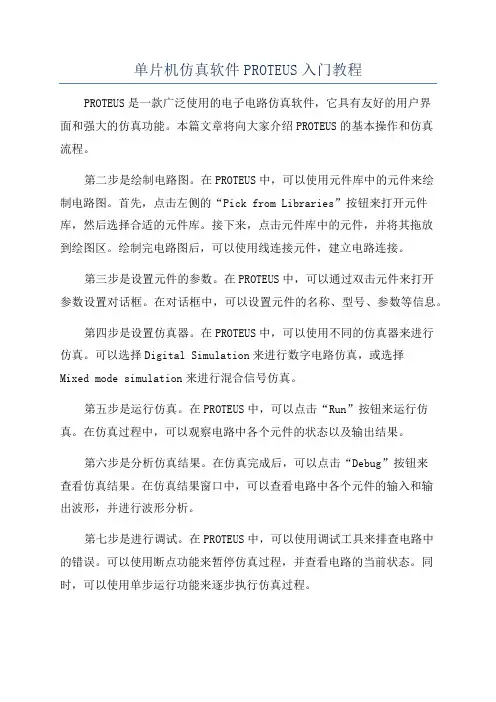
单片机仿真软件PROTEUS入门教程PROTEUS是一款广泛使用的电子电路仿真软件,它具有友好的用户界面和强大的仿真功能。
本篇文章将向大家介绍PROTEUS的基本操作和仿真流程。
第二步是绘制电路图。
在PROTEUS中,可以使用元件库中的元件来绘制电路图。
首先,点击左侧的“Pick from Libraries”按钮来打开元件库,然后选择合适的元件库。
接下来,点击元件库中的元件,并将其拖放到绘图区。
绘制完电路图后,可以使用线连接元件,建立电路连接。
第三步是设置元件的参数。
在PROTEUS中,可以通过双击元件来打开参数设置对话框。
在对话框中,可以设置元件的名称、型号、参数等信息。
第四步是设置仿真器。
在PROTEUS中,可以使用不同的仿真器来进行仿真。
可以选择Digital Simulation来进行数字电路仿真,或选择Mixed mode simulation来进行混合信号仿真。
第五步是运行仿真。
在PROTEUS中,可以点击“Run”按钮来运行仿真。
在仿真过程中,可以观察电路中各个元件的状态以及输出结果。
第六步是分析仿真结果。
在仿真完成后,可以点击“Debug”按钮来查看仿真结果。
在仿真结果窗口中,可以查看电路中各个元件的输入和输出波形,并进行波形分析。
第七步是进行调试。
在PROTEUS中,可以使用调试工具来排查电路中的错误。
可以使用断点功能来暂停仿真过程,并查看电路的当前状态。
同时,可以使用单步运行功能来逐步执行仿真过程。
第八步是保存仿真结果。
在PROTEUS中,可以将仿真结果保存为图像文件或数据文件。
可以将波形数据保存为.csv或.txt格式的文件,以便进行后续分析。
最后,建议在使用PROTEUS进行仿真时,可以参考相关的教程和文档,学习更多高级操作和功能。
通过不断练习和实践,掌握PROTEUS的使用方法,提高电路设计和仿真的能力。
总之,PROTEUS是一款功能强大的电子电路仿真软件,通过本文介绍的基本操作和仿真流程,读者可以快速上手PROTEUS,进行电路设计和仿真。
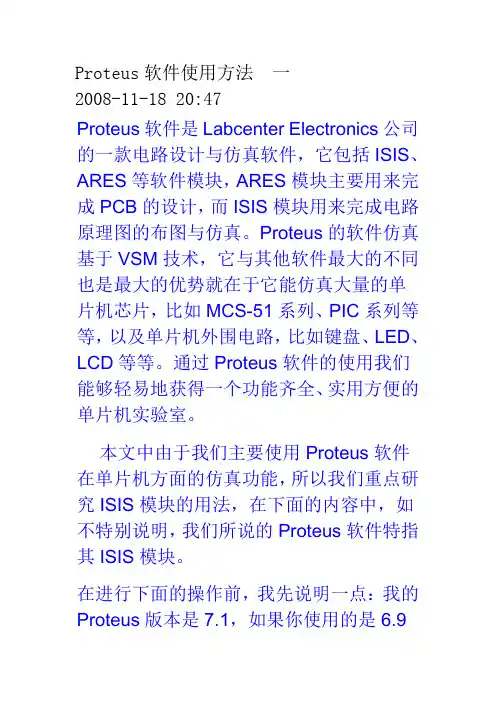
Proteus软件使用方法一2008-11-18 20:47Proteus软件是Labcenter Electronics公司的一款电路设计与仿真软件,它包括ISIS、ARES等软件模块,ARES模块主要用来完成PCB的设计,而ISIS模块用来完成电路原理图的布图与仿真。
Proteus的软件仿真基于VSM技术,它与其他软件最大的不同也是最大的优势就在于它能仿真大量的单片机芯片,比如MCS-51系列、PIC系列等等,以及单片机外围电路,比如键盘、LED、LCD等等。
通过Proteus软件的使用我们能够轻易地获得一个功能齐全、实用方便的单片机实验室。
本文中由于我们主要使用Proteus软件在单片机方面的仿真功能,所以我们重点研究ISIS模块的用法,在下面的内容中,如不特别说明,我们所说的Proteus软件特指其ISIS模块。
在进行下面的操作前,我先说明一点:我的Proteus版本是7.1,如果你使用的是6.9以前的版本,可能你发现在鼠标操作上会略有不同。
这主要表现在6.9以前的版本鼠标左右键的作用与一般软件刚好相反,而7.0以后已经完全改过。
下面我们首先来熟悉一下Proteus的界面。
Proteus是一个标准的Windows窗口程序,和大多数程序一样,没有太大区别,其启动界面如下图所示:如图中所示,区域①为菜单及工具栏,区域②为预览区,区域③为元器件浏览区,区域④为编辑窗口,区域⑤为对象拾取区,区域⑥为元器件调整工具栏,区域⑦为运行工具条。
下面我们就以建立一个和我们在Keil简介中所讲的工程项目相配套的Proteus工程为例来详细讲述Proteus的操作方法以及注意事项。
首先点击启动界面区域③中的“P”按钮(Pick Devices,拾取元器件)来打开“Pick Devices”(拾取元器件)对话框从元件库中拾取所需的元器件。
对话框如下图所示:在对话框中的“Keywords”里面输入我们要检索的元器件的关键词,比如我们要选择项目中使用的AT89C51,就可以直接输入。

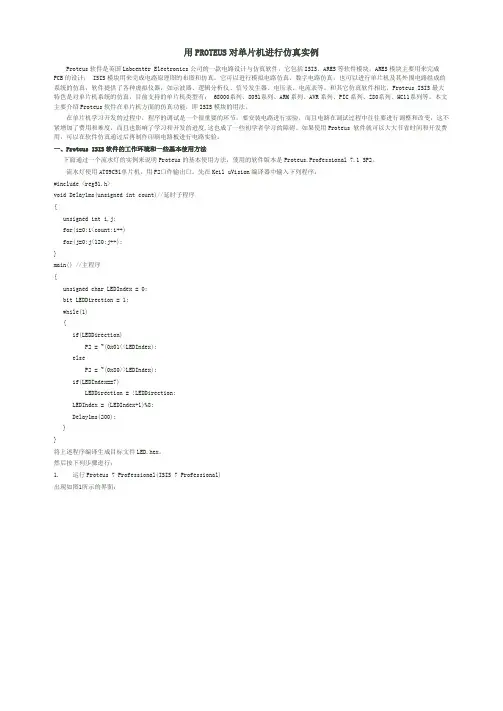
用PROTEUS对单片机进行仿真实例Proteus软件是英国Labcenter Electronics公司的一款电路设计与仿真软件,它包括ISIS、ARES等软件模块,ARES模块主要用来完成PCB 的设计; ISIS模块用来完成电路原理图的布图和仿真。
它可以进行模拟电路仿真、数字电路仿真,也可以进行单片机及其外围电路组成的系统的仿真;软件提供了各种虚拟仪器,如示波器、逻辑分析仪、信号发生器、电压表、电流表等。
和其它仿真软件相比,Proteus ISIS最大特色是对单片机系统的仿真,目前支持的单片机类型有: 68000系列、8051系列、ARM系列、AVR系列、PIC系列、Z80系列、HC11系列等。
本文主要介绍Proteus软件在单片机方面的仿真功能,即ISIS模块的用法。
在单片机学习开发的过程中,程序的调试是一个很重要的环节,要安装电路进行实验,而且电路在调试过程中往往要进行调整和改变,这不紧增加了费用和难度,而且也影响了学习和开发的进度,这也成了一些初学者学习的障碍。
如果使用Proteus 软件就可以大大节省时间和开发费用,可以在软件仿真通过后再制作印刷电路板进行电路实验。
一、Proteus ISIS软件的工作环境和一些基本使用方法下面通过一个流水灯的实例来说明Proteus的基本使用方法,使用的软件版本是Proteus.Professional 7.1 SP2。
流水灯使用AT89C51单片机,用P2口作输出口。
先在Keil uVision编译器中输入下列程序:#include <reg51.h>void Delay1ms(unsigned int count)//延时子程序{unsigned int i,j;for(i=0;i<count;i++)for(j=0;j<120;j++);}main() //主程序{unsigned char LEDIndex = 0;bit LEDDirection = 1;while(1){if(LEDDirection)P2 = ~(0x01<<LEDIndex);elseP2 = ~(0x80>>LEDIndex);if(LEDIndex==7)LEDDirection = !LEDDirection;LEDIndex = (LEDIndex+1)%8;Delay1ms(200);}}将上述程序编译生成目标文件LED.hex。

实验:KEIL51和proteus仿真软件的使用一、实验目的1、掌握KEIL51软件的使用方法2、掌握proteus仿真软件的使用方法二、实验设备及软件1、单片机实验板2、PC机3、KEIL514、proteus三、实验任务KEILC和proteus仿真软件的使用方法四、实验步骤1、Proteus ISIS 设计单片机电路的基本步骤:(1) 新建设计文件夹或打开一个现有的设计文件。
(2) 选择元器件(通过关键字或分类检索)。
(3) 将元器件放入设计窗口。
(4) 添加其他模型(电源、地线、信号源等)和相关的虚拟仪器。
(5) 编辑和连接电路。
(6) 编写单片机所需的源程序。
(7) 加入源程序,并通过构造,得到仿真程序或目标程序。
(8) 根据需要,设置对象的属性,如将单片机的”Program File”属性设置为上述仿真调试程序或目标程序。
(9) 启动仿真功能,对电路进行仿真操作,验证其功能。
2、Keil 51基本步骤(1)单击Project菜单项,选择New Project项。
此时弹出Create New Project对话框,选择合适的路径口,在文件名一栏中填入新工程的名字。
单击保存。
(2)根据所用的器件,选择CPU的型号,单击确定。
(3)Keil51询问是否生成默认的配置文件,这个可选可不选。
单击NO,观察项目文件管理窗口的变化。
(4)在File菜单下单击New选项,新建文件。
此时在代码窗口出现一“Text1”空白文档。
(5)在“Text1”中编辑完代码后,单击File菜单中的保存项,弹出保存对话框。
注意在对文件命名时必须加扩展名.asm。
(6) 在项目导航栏中Source Group 上单击右键,选Add File to Group ‘Source Group 1’。
弹出Add File 对话框。
选中刚才保存的xxxx.asm.文件,单击Add,然后关闭对话框。
此时在项目文件管理窗口中就会出现刚才所添加的文件xxxt.asm。

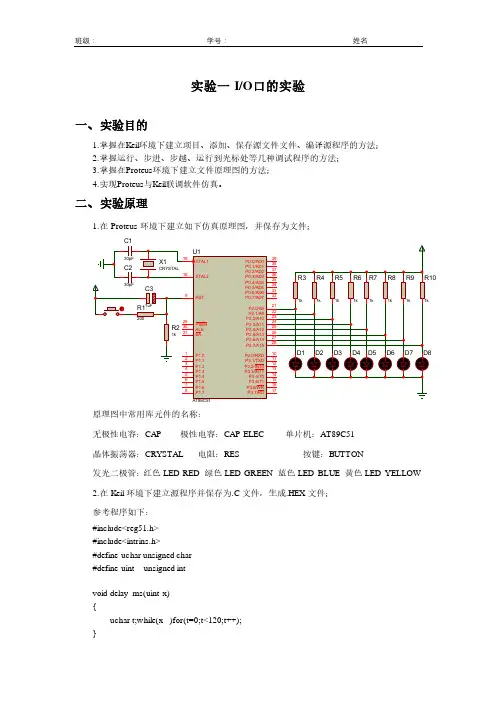
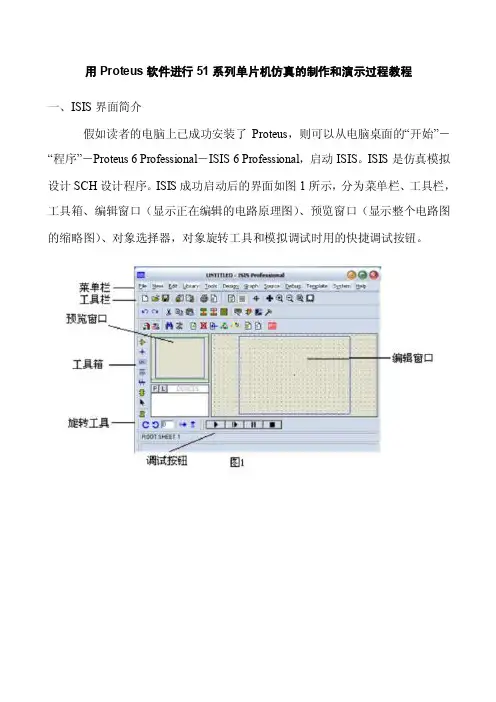
用Proteus软件进行51系列单片机仿真的制作和演示过程教程一、ISIS界面简介假如读者的电脑上已成功安装了Proteus,则可以从电脑桌面的“开始”-“程序”-Proteus 6 Professional-ISIS 6 Professional,启动ISIS。
ISIS是仿真模拟设计SCH设计程序。
ISIS成功启动后的界面如图1所示,分为菜单栏、工具栏,工具箱、编辑窗口(显示正在编辑的电路原理图)、预览窗口(显示整个电路图的缩略图)、对象选择器,对象旋转工具和模拟调试时用的快捷调试按钮。
二、绘制仿真电路的原理图笔者以图2所示的电路为例,介绍电路原理图的绘制过程。
操作过程为,用鼠标左键点击工具箱的元器件“”按钮,使其选中,再选中ISIS对象选择器左边中间的“”按钮,出现“Pick Devices”对话框,如图3所示,在这个对话框里读者可以选择元器件和一些虚拟仪器。
在“Libraries”下面找到“MICRO”选项,找到单片机A T89C51,双击“A T89C51”,这样在左边的对象选择器就有了A T89C51这个元件了,点击一下这个元件,然后把鼠标指针移到右边的原理图编辑区的适当位置,点击鼠标的左键,就把A T89C51放到原理图区。
按照同样方法把所需的其它元器件都放到原理图编辑区。
元器件放置完后,若位置不合适,需要调整元器件的位置,可先通过鼠标右键选中对象,此时被选中的对象变成红色显示,再用鼠标左键点击被选中的对象不放并拖到合适的位置后再释放鼠标左键。
若要旋转对象,可在选中对象时按旋转按钮进行旋转。
若要编辑对象的属性,在对象被选中时,用鼠标左键点击对象,此时出现属性对话框,比如要改变电阻的属性,可右键选中电阻,再用左键点击被选中的电阻,出现如图4所示的对话框。
在这里我们可以改变电阻的标号,电阻值,PCB封装以及是否把这些东西隐藏等,修改后,点击“OK“按钮即可。
在Proteus,许多器件没有Vcc和GND引脚,其实它们被隐藏了,在使用时可以不加电源。
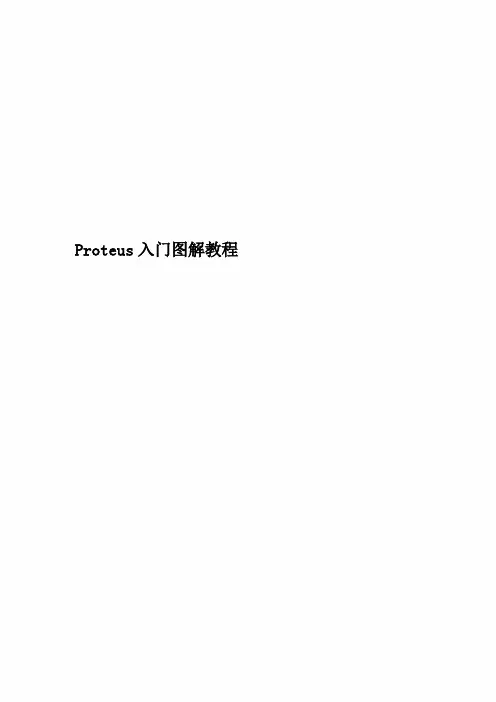
Proteus入门图解教程Proteus入门教程Proteus单片机仿真软件是英国Labcenter公司开发的电路分析与实物仿真软件。
它运行于Windows操作系统上,可以仿真、分析(SPICE)各种模拟器件和集成电路,是目前最好的仿真单片机及外围器件的工具。
下面开始简单介绍一下Proteus 的使用,以点单片亮一个发光二极管为例。
(本教程使用的Proteus 版本是Proteus7.5 sp3 Professional汉化版)1.运行ISIS 7 Professional,出现以下窗口界面:2.选择元件,把元件添加到元件列表中:单击元件选择按钮“P”(pick), 弹出元件选择窗口:在左上角的对话框“关键字”中输入我们需要的元件名称,在这个实验中我们需要的元件有:单片机AT89C52(Microprocessor AT89C52),晶振(CRYSTAL),电容(CAPACITOR),电阻(Resistors),发光二极管 (LED -BLBY)。
输入的名称是元件的英文名称。
但不一定输入完整的名称,输入相应关键字能找到对应的元件就行,例如,在对话框中输入“89C52”,得到以下结果:在出现的搜索结果中双击需要的元件,该元件便会添加到主窗口左侧的元件列表区:元件预览图搜索结果 双击也可以通过元件的相关参数来搜索,例如在这个实验需要30pF 的电容,我们可以在“关键字”对话框中输入“30p ”;文档最后附有一个“Proteus 常用元件库”,可以在里面找到相关元件的英文名称。
找到所需要的元件并把它们添加到元件区3.绘制电路图(1)选择元件在元件列表区单击选中AT89C52,把鼠标移到右侧编辑窗口中,鼠标变成铅笔形状,单击左键,框中出现一个AT89C52 原理图的轮廓图,可以移动。
鼠标移到合适的位置后,按下鼠标左键,原理图放好了。
AT89C52晶振 电容 电阻 发光二极管依次将各个元件放置到绘图编辑窗口的合适位置:绘制电路图时常用的操作:放置元件到绘图区单击列表中的元件,然后在右侧的绘图区单击,即可将元件放置到绘图区。
Proteus7简易教程单片机相关Author:WukkCreate Date:11/26/2011Version:1.0.0Email:11046064@标题: Proteus 7简易教程—单片机相关作者:Wukk创建日期:2011-11-26上次更新日期: 2011-11-26版本:1.0(初稿)文档状态修订文档历史记录日期版本说明作者2011-11-26 初稿需要动手实践Wukk2011-**-** 1.0 ****2011-**-** 2.0 ****目录一、软件简介 (4)二、认识PROTEUS 7 (4)三、基本操作 (5)3.1、预览窗口的作用 (5)3.2编辑区域的缩放 (6)3.3点状栅格和刷新 (6)3.3.1显示和隐藏点状栅格 (6)3.3.2 刷新 (6)3.4对象的放置和编辑 (6)3.4.1对象的添加和放置 (6)3.4.2放置电源及接地符号 (8)3.4.3对象的编辑 (9)3.5原理图的基本绘制 (9)3.5.1画导线 (9)3.5.2画总线 (9)3.5.3画总线分支线 (9)3.5.4放置总线 (10)3.5.5放置线路节点 (10)四、KEIL 与PROTEUS相结合的仿真实例 (10)4.1电路图的设计 (10)4.2电路图的绘制 (11)4.2.1将所需元器件加入到对象选择器窗口。
(11)4.2.2放置元器件至图形编辑窗口 (12)4.2.3放置电源和接地元件 (14)4.2.4元器件之间的连线 (14)4.3K EIL与P ROTEUS连接调试 (15)Proteus 7简易教程单片机相关软件及系统环境情况如下表:表格1-1 开发环境介绍一、软件简介Proteus软件是英国Labcenter electronics公司出版的EDA工具软件(该软件中国总代理为广州风标电子技术有限公司)。
它不仅具有其它EDA工具软件的仿真功能,还能仿真单片机及外围器件。
基于proteus的51单片机仿真实例及应用开发说明一、单片机系统的开发流程1、搭建硬件电路;2、编写控制程序;3、将程序“装”到单片机里面;4、运行单片机系统,并检查、调试运行结果。
二、学习单片机的基本条件单片机是一门实践性很强的技术,它牵涉到软件和硬件的学习。
软件指的是单片机控制程序;硬件则是保证单片机运行的基本电路。
无论是程序设计还是电路设计,都需要经过大量的实践练习才能够准确理解和熟练掌握。
1、软件条件:单片机软件的开发流程是:1)编写控制程序;2)对程序进行编译、排错、仿真、调试;3)生成可以用特定软件能烧写到单片机里面的二进制或十六进制文件。
一般的单片机的软件开发用到以下软件:程序编写、编译软件(其中用到最广泛的Keil51):用来编写、编译单片机的控制程序(其中用到最广泛的是AVR fighter或者是STCISPV38A);仿真软件:proteus软件能很好地模拟展示单片机程序是否完成了既定功能;2、硬件条件:程序编写调试完成后,需要在硬件系统中运行,才能够组成一个完整的单片机系统。
一般的必备硬件有:编程器:用来将程序烧录到单片机中的工具;单片机学习板:用来演示和检验单片机系统是否实现了既定功能。
三、对于单片机的硬件电路的设计需要指出的是,单片机的硬件电路是千差万别的,尤其是在制作电路板的时候,牵涉到元器件的布局、走线、抗干扰等多种环境问题,所以单单依靠一个仿真软件是很难真实模拟单片机系统的工作的。
所以在这里的学习,只是作为一种辅助开发的手段,我们可以先将我们的电路和程序在该软件上进行验证,验证通过后在制作电路板进行实际验证。
四、下面简单地对proteus软件的入门进行以下介绍PROTEUS软件是英国Labcenter electronics公司研发的EDA工具软件。
它是一个集模拟电路、数字电路、模/数混合电路以及多种微控制器系统为一体的系统设计和仿真平台。
是目前同类软件中最先进、最完整的电子类仿真平台之一。
使用软件Proteus仿真51单片机的基本方法初学者学习单片机的一个比较好的方法是进行实践。
可以采用单片机芯片,也可以采用软件仿真。
Proteus是比较常用的仿真软件,下面介绍如何使用Proteus 软件仿真51系列单片机。
添加最主要的仿真元件——单片机。
点击左侧工具栏中的Component Mode(元件模式)按钮,再单击Pick form Libraries(从库中选择)按钮,如下图红框所示位置。
该按钮仅显示一个字母“P”。
会弹出如下图所示对话框,在Keywords文本框(下图红框区域)输入“89C”,就可以在右侧看见大量的单片机型号。
Proteus7.8中可以仿真89C51/89C52以及89C55等多种型号的单片机。
可以根据自己仿真的单片机型号进行选择。
对于初学者,选择89C51就可以。
点击89C51后,点击上图中的OK按钮。
此时鼠标会变成一支笔的形状,在绘图区域的蓝色框内直接点击鼠标左键,鼠标会变为一个单片机的预览,此时将鼠标移动到合适的位置点击鼠标左键,就可以将单片机放置在该位置。
至此我们就已经将AT89C51单片机放置到仿真软件中了。
搭建单片机最小系统读者注意,单片机最小系统可以说是单片机可以正常运行所需要最少的元件组成的系统。
在仿真软件Proteus中,即使没有搭建单片机最小系统,单片机也可以正常仿真运行。
为了让仿真图更加规范合理,建议大家把单片机最小系统搭建出来。
添加电容、电阻以及晶振等电子元件方法类似于单片机,这里不再赘述。
绘制电路图如下图所示。
其中X1为晶振,关键词为“crystal”;C1和C2为瓷片电容,关键词为“cap”,C3为有极性电容,一般为电解质电容,关键词为“cap-elec”;R1为电阻,关键词为“res”。
在上图所示的单片机最小系统中,搭建的自动复位电路需要连接VCC以及GND。
点击左侧工具栏中Terminal Mode按钮,选择按钮右侧的POWER或GND就可以添加了,如下图所示,添加方法与添加元件方法类似。
本科毕业设计论文基于PROTUES的数控直流源的仿真方法****:**班级:电信062学号:**************:***所在单位:电气工程学院答辩日期:2010年 6月 21日摘要近年来随着计算机在社会领域的渗透和大规模集成电路的发展,单片机的应用正在不断地走向深入,由于它具有功能强,体积小,功耗低,价格便宜,工作可靠,使用方便等特点,因此越来越广泛地应用各个领域。
本系统以AT89S51单片机作为系统的核心,由D/A数字模拟转换模块、按键、LED串口显示模块等模块组成一个数控电源。
具体介绍应用Proteus的ISIS软件进行单片机系统的数控电源设计与仿真的实现方法。
本系统由单片机程控输出数字信号,经过D/A转换器(AD0832)输出模拟量,再经过运算放大器隔离放大,控制输出功率管的基极,随着功率管基极电压的变化而输出不同的电压。
仿真结果表明,本系统实际应用于需要高稳定度小功率恒压源的领域。
关键词:单片机;数控电源;D/A;直流电源;Proteus;AbstractIn recent years, with computers in the infiltration and the development of large-scale integrated circuits. SCM application is steadily deepening, as it has strong function, small size, low power dissipation, low prices, reliable, easy to use features, it is particularly suited to and control of the system, increasingly widely used in various fields.The AT89S51 SCM is the heart of the NC Power,which is made up of Digital-analog converter module,key module and LED display module.Describes the application of Proteus's ISIS software of the numerical control power source to achieve the design and simulation methods in details. This system consists of microcontroller program output digital signal, through D/A converter (AD0832) output analog amplifier, through isolating amplifier output power, control of base, with the power to change the passive tube voltage output of different voltage. Test results show that this system application in need of high stability of small power constant-voltage source fields.Key words:Microcontroller ;numerical control power source;D/A;direct-current power supply Proteus;目录摘要 (I)Abstract (II)第一章绪论 (1)1.1课题背景和研究意义 (1)1.2 本文研究内容 (1)第二章整体方案设计与主要器件选择和介绍 (3)2.1 整体方案论证 (3)2.2 整体方案设计 (3)2.3单片机的选择 (3)2.4 89S51芯片内部结构简介 (5)2.5数模转换器D/A的选择与介绍 (8)2.6 可调稳压芯片的选择与介绍 (9)第三章数控直流源的硬件设计 (10)3.1 最小系统设计 (10)3.2 DAC0832及其外围电路 (11)3.3 D/A 转换的计算 (11)3.4 LED数码管显示模块 (12)3.5 键盘控制电路 (14)3.6 稳压输出电路设计 (15)3.7数控直流源的整体原理图 (16)第四章数控直流源的软件设计 (17)4.1 开发工具介绍 (17)4.2系统软件设计流程图 (18)4.3 主程序和中断程序设计 (19)第五章系统仿真 (21)5.1 PROTUES软件介绍 (21)5.2 PROTEUS软件的强大功能 (21)5.3用PROTEUS绘制电路图 (22)5.4 PROTEUS和KEIL编译器的结合使用 (22)5.5 数控直流源系统PROTUES仿真 (24)第六章调试与功能说明 (25)6.1系统性能测试与功能说明 (25)6.2系统数据分析 (25)6.3软件调试问题及解决 (25)结论 (26)致谢 (27)参考文献、资料索引 (28)附录一:源程序 (29)第一章绪论1.1课题背景和研究意义单片机技术作为计算机技术的一个分支,广泛地应用于工业控制、智能仪器仪表、电机一体化产品、家用电器等各个领域。
单片机实验指导书前沿单片机实验是学习单片机原理及应用课程的一个重要环节。
通过实验加深单片机原理的认识,训练学生单片微型计算机应用及开发的基本技能,培养学生合理选择单片微型计算机和接口芯片、正确设计单片微型计算机的接口电路、学会程序调试的基本方法以及解决实验中所遇到问题的能力,同时,培养学生理论联系实际、严谨认真的科学态度和良好的工作作风。
本实验指导书就是基于软件完全仿真单片机系统的单片机实验指导书,单片机软件系统开发用的是KEIL 51软件,单片机硬件系统仿真用的是PROTEUS中的ISIS软件,如果软件和硬件都正确,最后在ISIS中能看到相应结果,就像在实际的硬件实验设备上一样,而且在实验中,不仅软件系统需要学生开发,硬件系统也要学生自己组建,这样更能让学生完整的体会单片机系统开发过程。
目录实验一KEIL 51软件实验------------------------------------------------------------------------------------------------------------------ 4 实验二乘法运算实验 ---------------------------------------------------------------------------------------------------------------------- 10 实验三并行接口实验 ---------------------------------------------------------------------------------------------------------------------- 12 实验四单片机定时/计数器实验--------------------------------------------------------------------------------------------------------- 17 实验五单片机串行通信实验------------------------------------------------------------------------------------------------------------- 18 实验六键盘和数码管显示实验---------------------------------------------------------------------------------------------------------- 19 实验七D/A转换实验 ---------------------------------------------------------------------------------------------------------------------- 22 实验八A/D转换实验 ---------------------------------------------------------------------------------------------------------------------- 23实验一KEIL 51软件实验实验目的:1、掌握KEIL集成开发环境的使用2、掌握算术运算程序实验设备:计算机、KEIL51软件实验内容:编程实现把片人RAM30H单元和40H单元两个16字节数相加,结果放于30H单元开始的位置处。
基于proteus的51单片机仿真实例四、第一个proteus仿真实例现在来做第一个基于proteus的仿真实例,同时也了解、熟练一下proteus的使用方法1、打开proteus的智能原理图输入系统ISIS,进入工作环境,2、这个实例中,我们建立如下的电路图。
下面就开始一步一步的实现这个目标吧。
3、单击菜单栏“文件”--“新建设计”选项,弹出模板选择窗口,如下图所示,选择默认模板“DEFAULT”,选择“OK”按钮,即可创建一个新的设计文件。
4、文件创建成功后,要养成立即保存的习惯。
点击“保存”选项,选择保存的路径和文件名。
5、元件的选取。
操作步骤如下图6、点击“P”按钮后,弹出元器件选择对话框。
元器件的选取有两种方法:输入关键字查找、在分类元件中查找。
如下图所示7、添加单片机,在关键字文本框中输入“at89c51”,然后从搜索结果中选择所需要的型号,如下图所示。
选中元件后双击该元件名,该元件就被自动添加到对象选择器。
8、添加电阻。
输入关键字“resistors 470r”,搜索结果栏中将显示所有的匹配元件。
在这里我们选择参数为470R,0.6W的电阻,双击元件名将其添加到对象选择器中。
用同样的方法添加10K电阻(0.6W)到对象选择器中。
9、添加发光二极管。
输入关键字“led-yellow”,在搜索结果栏中选择所需的发光二极管,双击将其放入对象选择器。
10、添加晶振。
输入关键字“cycrtal”,结果搜索栏内只有一种晶振类型,双击将其加入对象选择器。
11、添加电容。
添加33P电容:输入关键字“capacitors”,在搜索结果栏内列出了各种类型的电容,接着输入“33pF”。
则列出各种33pF的电容,选择耐压为50V的电容,双击将其加入对象选择器。
添加10U电容,输入关键字“capactions 10u”,选择“50V radial electrolytic”(圆柱形电解电容),双击将其添加到对象选择器。
Proteus 7 Professional 仿真51 单片机入门教程
Proteus 7 Professional 仿真51 单片机入门教程
初学单片机时,拿着一块实验板发呆,电路也不懂、程序也不懂,
只好慢慢弄,等弄懂了,实验板也差不多报销了。
而proteus 正好可
以解决这个问题,它功能强大,这里只讨论仿真MCU 的功能。
它可
以在原理图上仿真,不用出PCB 板,不怕你“啥弄”。
下面就先认识一下proteus.
上图是启动后的画面。
我们点中的“P”后,弹出下面的画面:
在里输入at89c51 后:
右侧出现AT89C51,双击它,左侧空白框中出现AT89C51.
左键单击它,它上面框中显示出它的原理图,把鼠标移到右侧框中,鼠标变成铅笔形状,单击左键,框中出现一个AT89C51 原理图的轮廓图,可以移动。
鼠标移到合适的位置后,按下鼠标左键,原理图放好了。
好了,一个单片机的原理图放好了。
按这个方法依次把元件led-red、res 放到右侧的框中(单片机旁)。
这图太小了,看得不清楚,要是大的就好了。
别着急,把鼠标
放在LED 旁,向前滚动鼠标中键,图像放大,向后滚动鼠标,图像缩小。
如果你的鼠标没这个键,你可以试试上面工具栏上这二
个图标,也是一样的。
选择左侧工具栏上的“箭头”图标,
把鼠标移到右侧的原理图中,鼠标经过元件时会就成“手形”,
把鼠标移到LED-RED 上,按下左键,LED-RED 高亮显示,鼠
标变成“手形”并带有方向键头。
松开鼠标后,形状没变,指着
LED-RED 按住鼠标左键,移动鼠标,哈哈!元件移动了。
好了,现在你应该明白它们了吧!不用我说你应该明白刚才用到的工具的作用了。
在任何情况下,右键单击元器件时,元件会亮显示并弹出菜单:
非常直观,都是一些一目了然的图标。
从上到的几个菜单分别是:移动物体、编辑属性、删除物体、顺时针旋转90 度(后面几个就不用说了吧)。
单击鼠标左键操作。
当元件高亮显示时,再右键击它,会删掉它。
把原理图中的元件摆放好。
左键单击左侧工具栏上的元件图标,把鼠标移到LED-RED
引脚上,引脚上高亮的小方框,单击左键,有一条绿色的线拉出来了。
把它移动到电阻上的引脚上,当有个高亮的小方框出现时按下左键,一条线画好了。
我们把线画成下图的情形:
在电阻R1 没有选择时,左键双击电阻,弹出电阻的属性:
好了,现在在电阻的前面加上一个5V 的电压,这部份电路就绘制好了。
点击左侧terminals 图标:
选择POWER放置并连接好电阻:
单片机电路暂时不讲解了,因为就这样也可以仿真。
我们现在可
以来点亮LED 了,只要把程序下载到单片机中就可以了。
哦!忘了,你可能还不会写程序,没关系,下面就讲keil:
把proteus 保存在test 文件夹中,命名为led.dsn.启动keil 后显
示如下:
选择上方的project 菜单选择New Project,保存在test 文件夹中,命名为ledc51。
弹出cpu 选项,选择Atmel 中的At89c51:
弹出菜单后选择”是” :
点击图标,现在可以编写程序了,我们编写如下代码:
保存为led_demo.c.左边的Source Group1 文件夹图标上右击,在弹出的菜单中选择,如下图所示
c 程序加进来了,马上就要生成proteus 中需要的文件了。
我们先配置一下keil:
就配置这些,其它的以后再讲,先把LED 亮起来。
左键单击图标:
看到了吗?
激动人心的时刻就要到来,打开刚才的proteus 文件,左键双击At89c51 元件:
开始仿真
左键单击,没有看到灯亮呀,哎!电阻太大了,我们把电阻改成330,左键单击
LED 亮了,好高兴呀。
我们现在要让LED 灭该如何改程序呢?
左键单击图标,keil————编译
再按仿真图标,灯灭了:
是不是很简单呢?恭喜你入门了!
限于时间的关系,就写这么多。
学会这些当然只是懂一点皮毛,后面的路还很长。